Apple-enheder er kendt for deres stramme sikkerhed med forskellige låsemetoder, såsom adgangskode, Face ID og Touch ID. En anden måde at oprette en beskyttelsesforanstaltning på en iPhone er at bruge iCloud-låsen. Selvom det hjælper med at sikre personlige oplysninger fra enheden, skal du lære det fjern iCloud-aktiveringslåsen. Dette skyldes, at der er et par problemer, som en bruger vil støde på med det. For eksempel er en brugt iPhone utilgængelig, hvis den tidligere ejer har glemt at logge ud af sin iCloud-konto. Et andet scenario er, at nogen kan få adgang til din iCloud-adgangskode og ændre den. Men i dette tilfælde, prøv disse løsninger for at låse iPhone op.
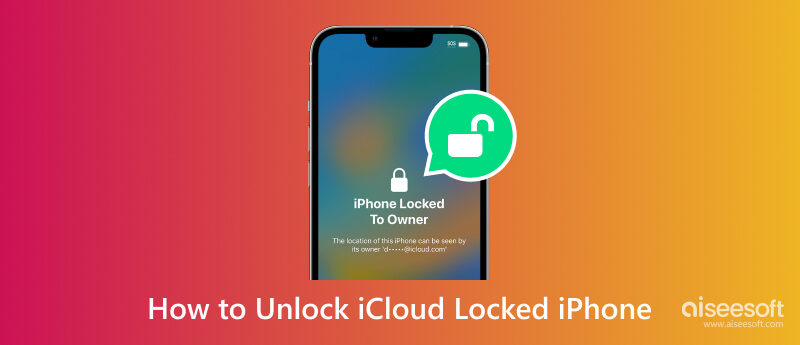
iCloud-lås eller aktiveringslås er et andet beskyttelsessystem, der tilbydes af Apple. Det er en af funktionerne i Find My iPhone-funktionen, som generelt implementerer en meget bredere beskyttelse til enheden. Da USA fører tilsyn med Smartphone Theft Prevention Act fra 2015, skal producenterne have en "kill switch", der giver brugerne mulighed for at fjernslette data fra deres telefoner. Det hjælper også med at reducere smartphonetyveri og videresalg af stjålne enheder. Således er det lavet for at forhindre nogen i at omgå iCloud-aktiveringslåsen.
Så hvordan virker det? Aktiveringslåsen aktiveres, når du aktiverer indstillingen Find min iPhone på en iOS-enhed. Apple vil knytte Apple-id'et til telefonens ID på dens aktiveringsservere. Så, hvis den er forlagt, vil funktionen kræve Apple ID-legitimationsoplysninger eller adgangskode for at deaktivere iCloud-låsen, hvilket er umuligt for en tyv. Det bedste er, at det er programmeret til at forhindre andre i at genaktivere telefonen uden den oprindelige ejers tilladelse, selvom de nulstiller enheden via DFU-tilstand.
Da det fraråder tyveri eller brug af stjålne enheder, kan du fjernlåse din iPhone. En låst enhed er kun tilgængelig, når du indtaster Apple ID-adgangskoden eller adgangskoden. En anden brug for denne funktion er, at den fjernsletter data. Se, hvordan du låser din iPhone med iCloud-låsen:
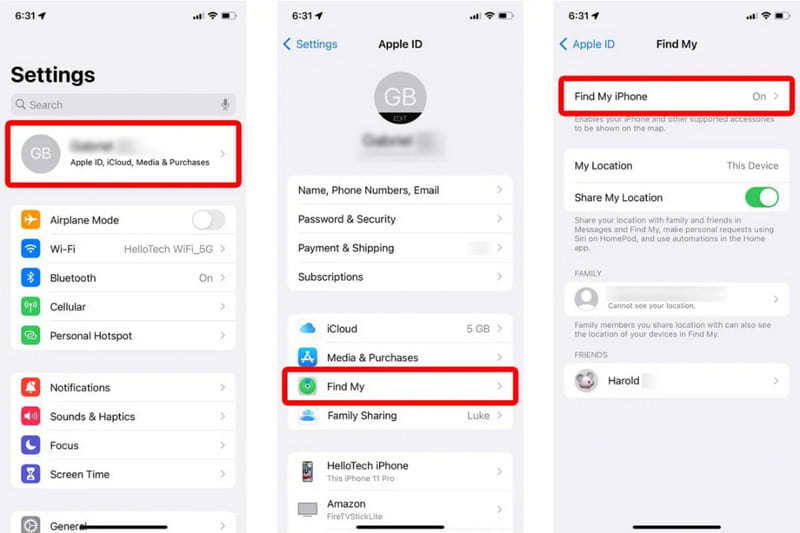
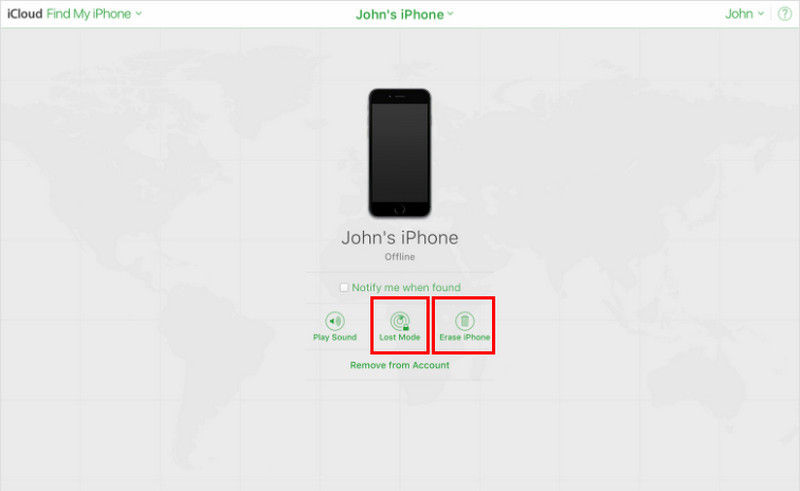
Ud over at låse din iPhone, iCloud Backup giver dig mulighed for at gendanne din iPhone og hent data såsom apps, beskeder, fotos, kontakter og mere. Det er virkelig en praktisk funktion til at beskytte både iPhone og datasikkerhed. Men da den nye iPhone 15 kommer, vil du måske sælge den gamle iPhone til en ny, det er bedre at fjerne iCloud-aktiveringslåsen, før du sælger den.
Apple værdsætter sine brugeres personlige oplysninger, så det tilbyder mange sikkerhedsprogrammer på iPhones, iPads, Apple Watches og andre produkter. I nogle situationer vil du gerne sælge din gamle iPhone, og du skal slette dataene. I et tilfælde har du købt en iPhone, men aktiveringslåsen er ikke korrekt deaktiveret. Så du er på jagt efter fjernelse af iCloud-lås løsninger, og denne del vil vise løsninger, du kan prøve.
Når du beslutter dig for at sælge eller give væk din iPhone, vil du tage vejen til at slette data, inklusive konti, billeder, videoer og andre personlige oplysninger. Det betyder også, at du skal deaktivere aktiveringslåsen for at tillade den næste bruger at få fuldstændig adgang til enheden. Det gode er, at hvis du er ejeren, kræver trinene kun dit Apple-id og din adgangskode. Uden yderligere forsinkelse skal du følge instruktionerne om, hvordan du fjerner iCloud-låsen:
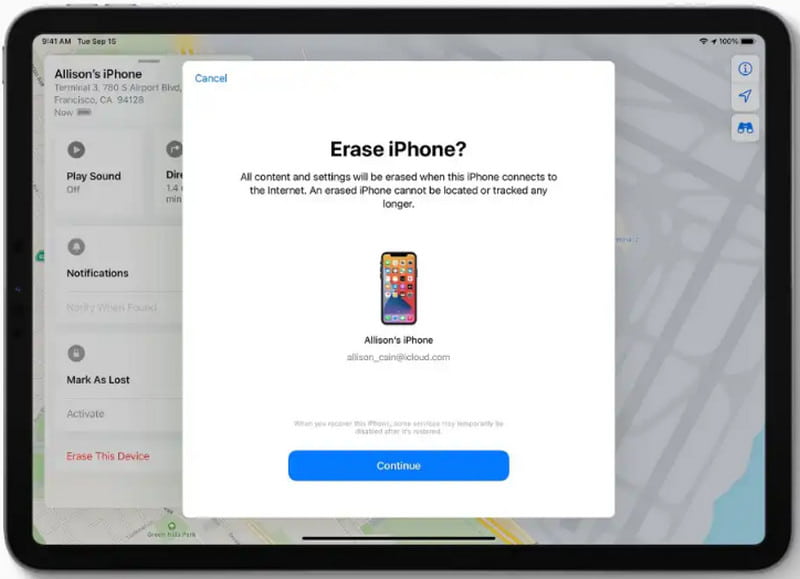
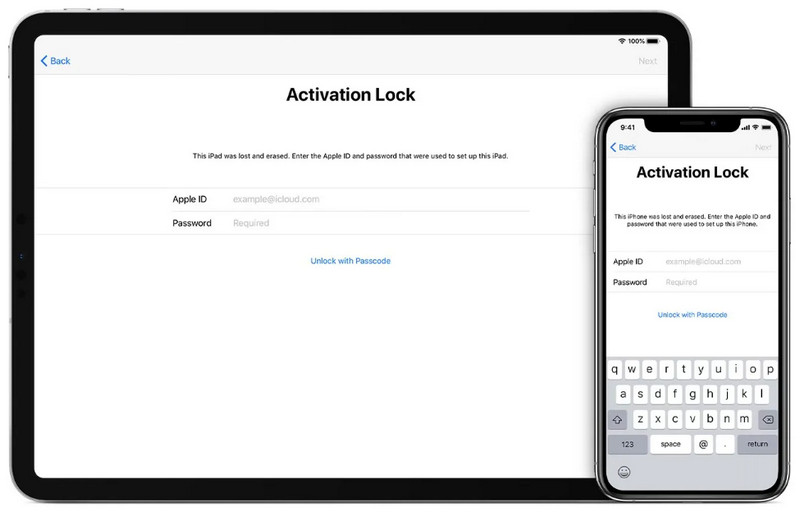
En ting at gøre, når du har en brugt iPhone, er at oprette forbindelse til den tidligere ejer. Dette vil gøre processen hurtigere end nogen anden metode. Proceduren er nemmere, hvis brugeren er fysisk til stede med enheden. Det eneste du skal gøre er:
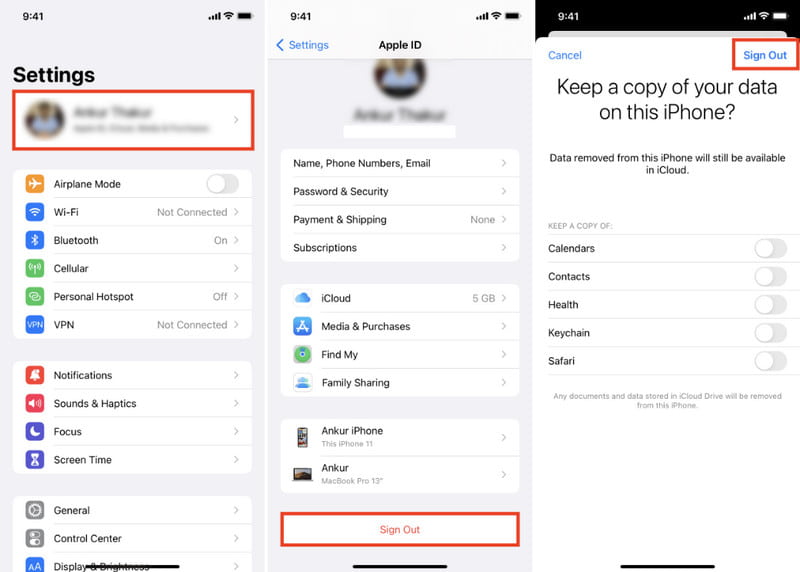
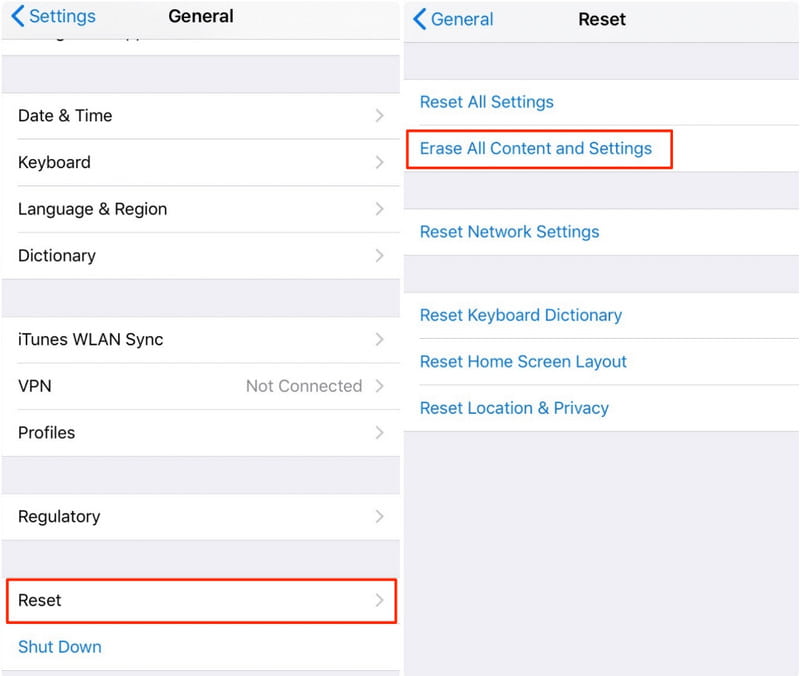
Hvad hvis den oprindelige ejer er et andet sted, og de ikke fysisk kan gøre ovenstående metode? Så kan du bede dem om det logge ind på iCloud websted og fjern iCloud-aktiveringslåsen. Og bare rolig; det vil kun tage noget tid at få adgang til enheden, når låsen er deaktiveret. Her er, hvad de skal gøre:
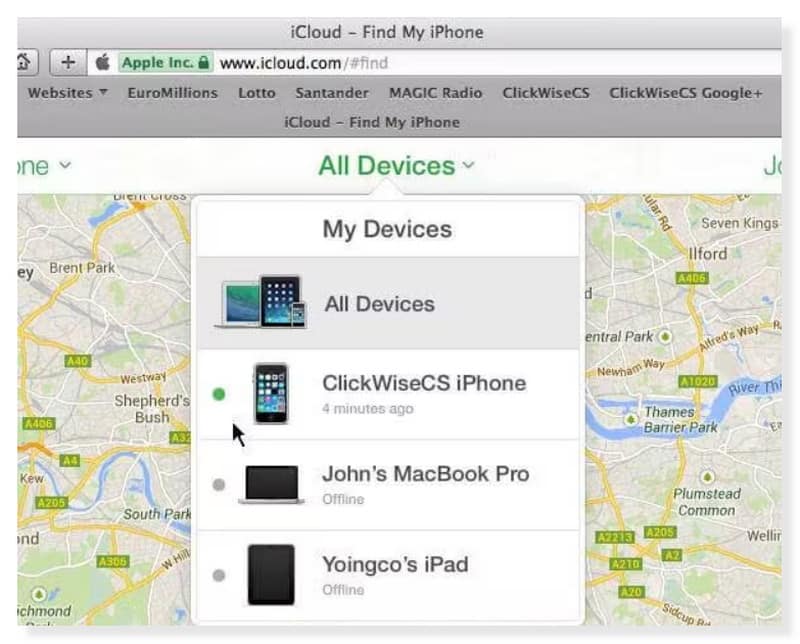
Hvis der ikke er nogen måde at låse iCloud-låsen op fra enheden, eller hvis den tidligere ejer ikke er tilgængelig, er det bedst at kontakte Apple. Hvis du har kvitteringen som købsbevis, så kan de måske hjælpe dig med at fjerne låsen.
Bliv ikke generet af den vanskelige proces med at fjerne iCloud-låsen, fordi Aiseesoft iPhone Unlocker hjælper dig med hurtigt at få adgang til enheden. Softwaren er programmeret til at låse op for iPhone 15 Pro Max, 14, 13, 12, 11 Pro Max og andre mobile enheder, mens den også understøtter alle iPad-modeller. Med blot et par klik vil enheden være fuldt tilgængelig for brugeren, inklusive ændring af adgangskoden, indstilling af et nyt Apple ID og nulstilling af alle indstillinger. I mellemtiden vil iPhone ikke være sporbar, og den tidligere ejer kan heller ikke fjernslette enheden ved hjælp af det gamle Apple ID. Andre anvendelser af Aissesoft iPhone Unlocker omfatter:

Downloads
100 % sikker. Ingen annoncer.
100 % sikker. Ingen annoncer.
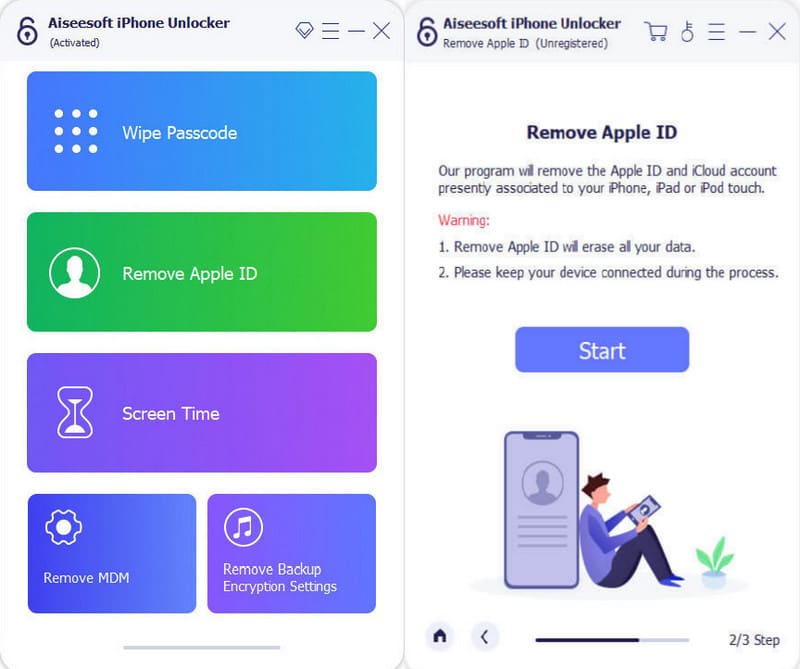
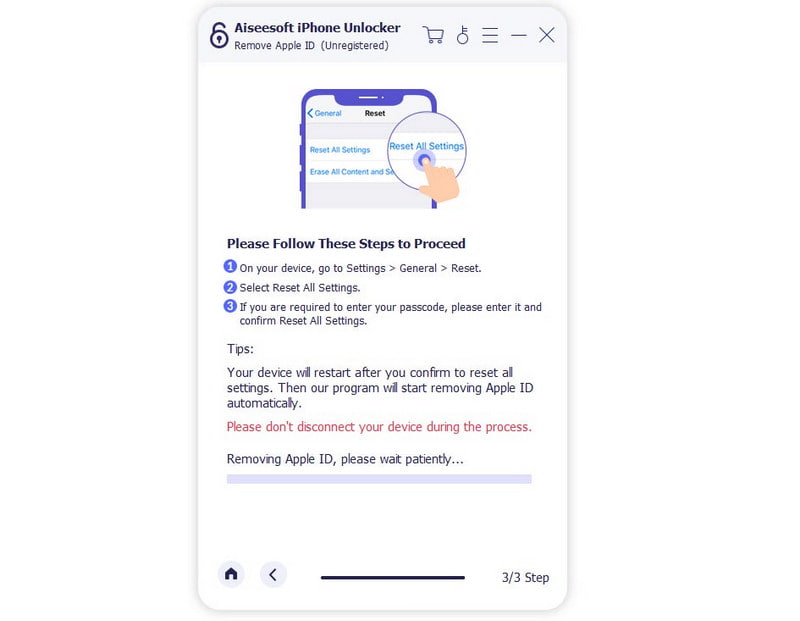
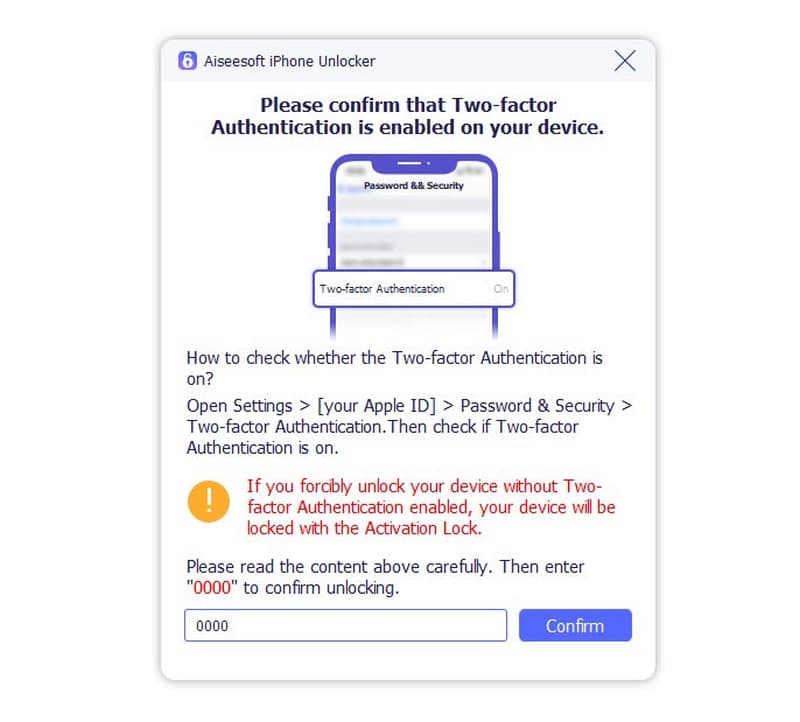
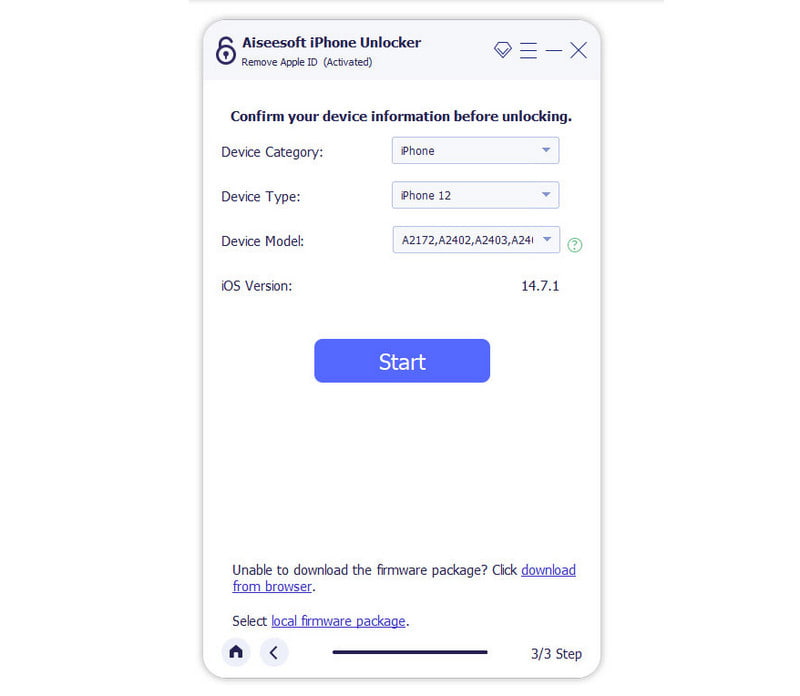
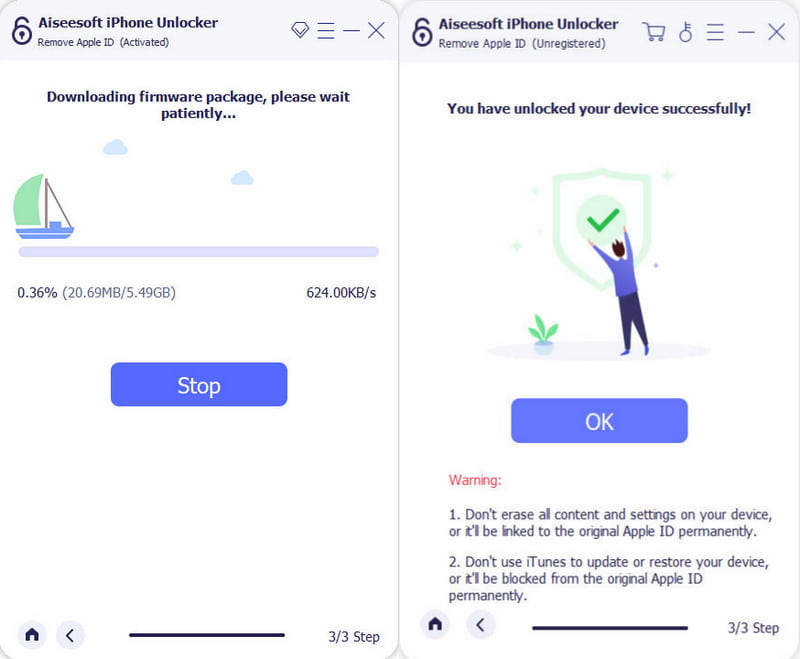
Hvordan fjerner man iCloud Lock på et Apple Watch?
Placer Apple Watch og din iPhone tæt på hinanden. Start Apple Watch-appen på mobilenheden, og tryk på knappen Mit ur. Fra menuen Alle ure skal du trykke på Info-knappen på Apple Watch og derefter trykke på knappen Fjern parring af Apple Watch. Indtast Apple ID-adgangskoden, og det er gjort.
Er det svært at låse en iCloud-låst iPhone op?
Ja. Det er en effektiv beskyttelsesforanstaltning, der er designet til at reducere mobiltyveri. Medmindre du ikke kan huske din konto-e-mail og adgangskode, skal du bruge flere værktøjer til at fjerne iCloud-låsen.
Er det muligt at fjerne aktiveringslåsen uden den tidligere ejer?
DNS-bypass er den mest anbefalede metode til at fjerne iCloud Lock, men det er ikke brugbart for alle enheder. Hvis det er muligt, kan du bruge Aiseesoft iPhone Unlocker til at få adgang til enheden sikkert, men det vil fjerne dataene og nulstille alt.
Hvis Apple fjerner aktiveringslåsen på min iPhone, hvor lang tid tager det så?
Normalt vil det tage et par uger for afdelingen at nulstille enheden. Men det er forskelligt i tid, så du kan kun tjekke for et svar fra den e-mail, du har givet dem.
Hvad er begrænsningerne på en iCloud-låst iPhone?
Vigtige funktioner er utilgængelige, når en enhed har iCloud-lås. Du kan ikke slette indstillingerne eller dataene. Det vil begrænse dig i at underskrive et nyt Apple ID, og det er umuligt at opdatere det med den nyeste version.
Konklusion
Når du skal sælge en iPhone, skal du sørge for at gøre en Fjernelse af iCloud Lock for at give den næste bruger adgang til alle funktionerne. Hvis du har købt en brugt iPhone, anbefales det at kontakte den tidligere ejer og bede dem om at låse den op for dig. Hvis disse tips ikke virker, hjælper Aiseesoft iPhone Unlocker dig med at åbne enheden. Klik på knappen Download for nemt at åbne den låste iPhone eller iPad.
Lås iPhone / iPad op
Lås iPhone op uden adgangskode Lås op iCloud Locked iPhone Sådan låser du op for en handicappet iPhone Factory Unlock iPhone Lås iPad op uden adgangskode Fjern Apple ID fra iPhone Fjern Apple ID fra iPad Fjern adgangskode fra iPad
Hvis du fastgør iPhone-skærmen låst, kan du fjerne en adgangskodefunktion meget. Og du kan også rydde Apple ID eller skærmtidskodeord let.
100 % sikker. Ingen annoncer.
100 % sikker. Ingen annoncer.